
Садржај
Ако користите Аппле производ, да ли би то био иПхоне, иПад или Мац, иТунес је место за куповину свих врста апликација и игара, а иТунес поклон картице су један од најбољих поклона које корисник Аппле-а може да прими. Ево како их можете искористити.
Постоји неколико начина на које можете искористити иТунес поклон картицу, а Аппле чини тако лако као што је сликање поклон картице за аутоматско искориштавање на ваш иТунес рачун, али постоје и друге опције које можете искористити, укључујући и искориштавање поклон картицу на рачунару.
Можете добити иТунес поклон картице на апоенима од само 10 УСД, које продају само малопродајне продавнице. Сама Аппле продаје само $ 25, $ 50 и $ 100 иТунес поклон картицама, иако је некада продавао опције од 15 УСД. То звучи као да је много новца намијењено само за иТунес, али са све већим бројем апликација које долазе са куповином у апликацији, бити ћете изненађени колико можете потрошити на апликације и игре.
У сваком случају, ако сте добили иТунес поклон картицу за Божић, овдје је више начина на које можете искористити и доћи до куповине апликација без губитка времена.
Искористите иТунес поклон картице на иПхоне или иПад
Можда је најлакши начин да искористите иТунес поклон картицу на вашем иПхоне-у или иПад-у користећи камеру уређаја да бисте фотографисали картицу и да се она аутоматски искористи за вас, без уношења дугог низа бројева.
Да бисте то урадили, отворите Продавница апликација апликација на вашем иПхоне-у или иПад-у и скролујте до краја. Додирните Искупити дугме. Одатле ћете морати да унесете лозинку за Аппле ИД.
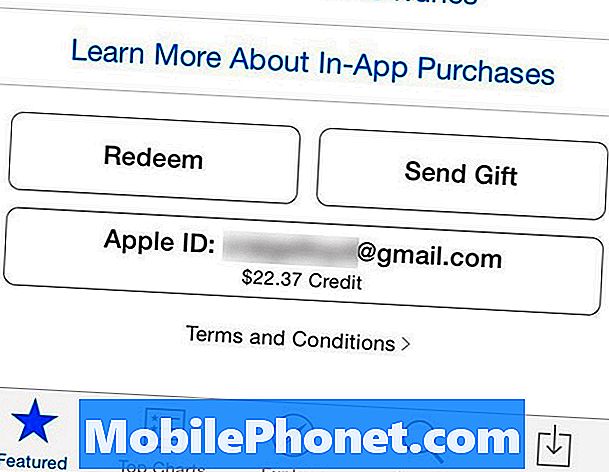
Следећи екран је место где ћете изабрати опцију за преузимање иТунес поклон картице. Имате избор између Користите камеру или Можете и ручно да унесете свој код. Ако желите да користите камеру, једноставно одаберите ту опцију и усмјерите камеру на стражњу страну иТунес поклон картице, пазећи да је унапријед искориштен код.
Ако се то уради исправно, ваша иТунес поклон картица ће аутоматски бити искоришћена и требало би да видите поруку да је откуп био успешан. Одатле, додирните Готово у горњем десном углу екрана.
Ако одлучите ручно да унесете код, једноставно га унесите помоћу тастатуре, а затим додирните Искупити у горњем десном углу.

Искористите иТунес поклон картице на рачунару
Ако немате иПхоне или иПад, али користите иПод или Мац за ваше потребе за иТунес, можете користити рачунар да бисте искористили иТунес поклон картице.
На вашем Мац рачунару можете користити ФацеТиме камеру да бисте искористили иТунес поклон картицу, слично ономе како се то може урадити на иПхоне или иПад уређају. Да бисте то урадили, отворите Продавница апликација на вашем Мац рачунару и кликните Искупити испод Куицк Линкс на десној страни. Да бисте наставили, морате да унесете лозинку за Аппле ИД.
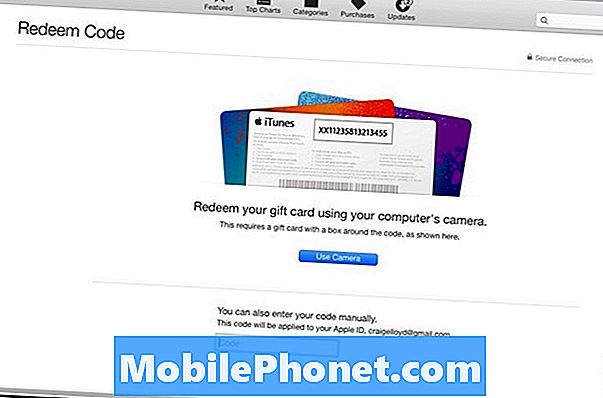
Одатле можете кликнути на Користите камеру или ручно унесите код у оквир за текст испод тога.
Ако сте на Виндовс машини, једноставно пратите исте кораке на Мацу, али једина разлика је у томе што немате могућност коришћења камере. Уместо тога, ручно ћете морати да унесете иТунес код. Одатле ће ваша иТунес поклон картица бити искоришћена и можете почети да купујете музику, филмове, апликације, игре итд.


